Asus Transformer Prime'ı Nasıl Köklendirirsiniz?
Asus Transformer Prime, ilk dört çekirdeklipiyasaya düşmesi için işlemci - ve çalışan Ice Cream Sandwich. Kendi Mat Lee’nin Başbakan’ın incelemesinde açıkladığı gibi, cihazla ilgili bazı yazılım sorunları var. Neyse ki, cihazınızı serbest bırakmanın ilk adımının onu kullanmak olduğunu biliyoruz. Dev topluluğunun ona atabileceği tüm tweaks ve güncellemeleri için hazır köklü bir Prime için aşağıdaki adımları izleyin.
Not: Bu işleme başlamadan önce, tabletinizin tamamen şarj olduğundan ve değil klavye yuvasına takılıyken, bilgisayarınıza takılı başka herhangi bir android cihaz yok.
Başlamak için gereken bir sürü hazırlık çalışması var.Başbakanımızın doğru bir şekilde köklendiğinden emin olmak için yapılması gerekenler. İlk önce, Linux için viperMOD PrimeTime yardımcı programını XDA forum yayınından indirin. Linux için bu adımları izleyeceğiz (özellikle Ubuntu), ancak bir Windows PC için de aynı adımları kolayca takip edebilirsiniz.
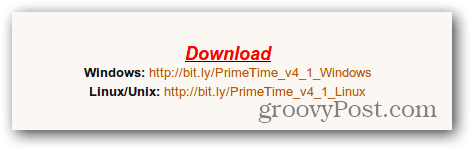
Başbakanı aç ve içine gir Ayarlar >> Hesaplar ve senkronizasyon. ASUS Sync'i Başlat seçeneğinin işaretini kaldırın.
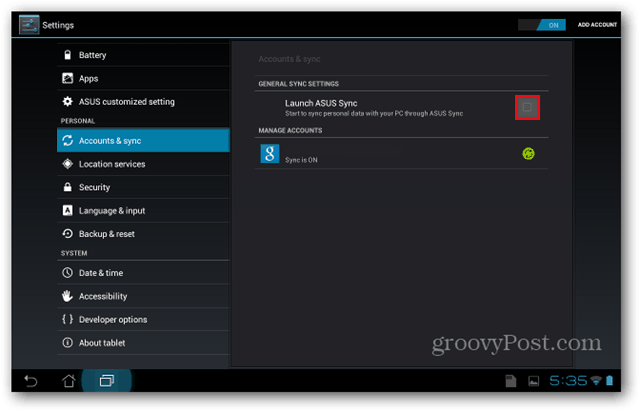
Ardından, Geliştirici seçeneklerini seçin ve USB hata ayıklamanın yanına onay işareti koyun.
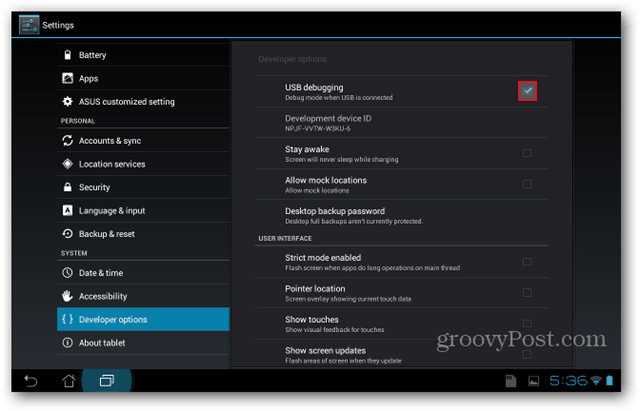
Güvenlik’e gidin ve yanına bir onay işareti yerleştirin.Bilinmeyen kaynaklar. Tabletinize 'saldırıya açık' olacağı konusunda bir uyarı verilecektir. Hepimiz büyük erkekler ve kızlar olduğumuz için, Tamam'ı seçin ve bir sonraki adıma geçin.
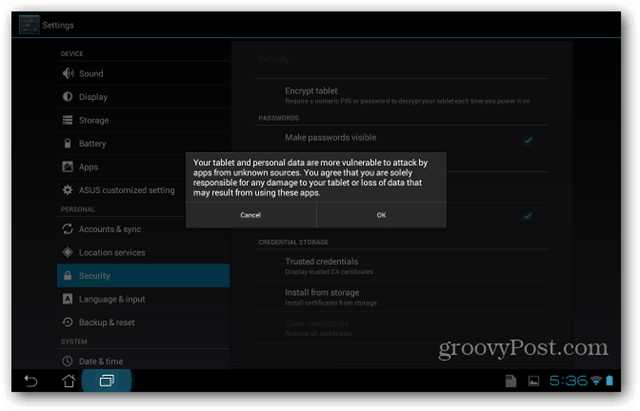
Şimdi Splashtop'u kapatmanız gerekecekTabletinizin özelliği. Eğer açık kalırsa, köklenme işlemine müdahale eder. Uygulamalar'a gidin ve ardından TÜM sekmesini seçin. Splashtop Remote görene kadar aşağı kaydırın - seçin.
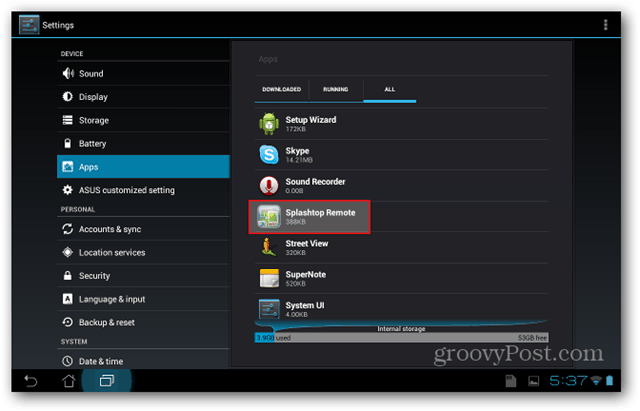
Splashtop Remote altında Zorla durdur'u seçin ve uyarı mesajını aldığınızda OK tuşuna basın.
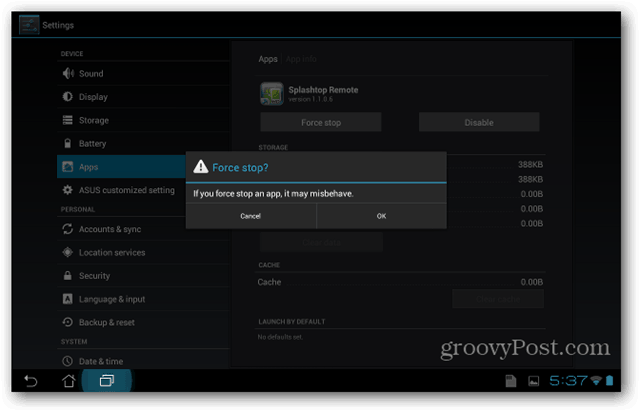
Ardından, Devre Dışı Bırak seçeneğini seçin ve uyarı mesajını aldığınızda OK tuşuna basın. Cihazınızı köklendirme işlemini tamamladıktan sonra her zaman açabilirsiniz.
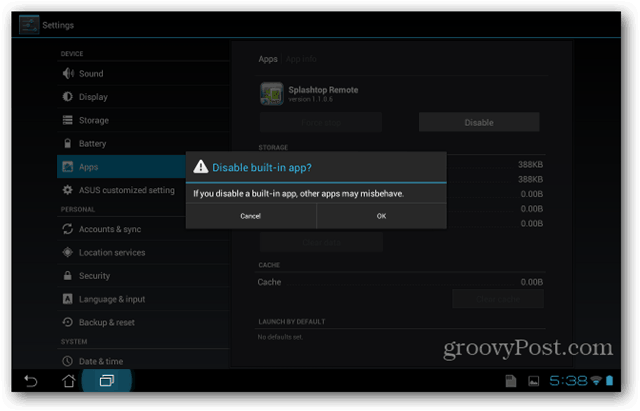
Ayarlanması gereken bir sonraki ayar ekran kilididir. Güvenlik altında gidin ve Ekran kilidi'ni seçin - Yok olarak ayarlandığından emin olun.
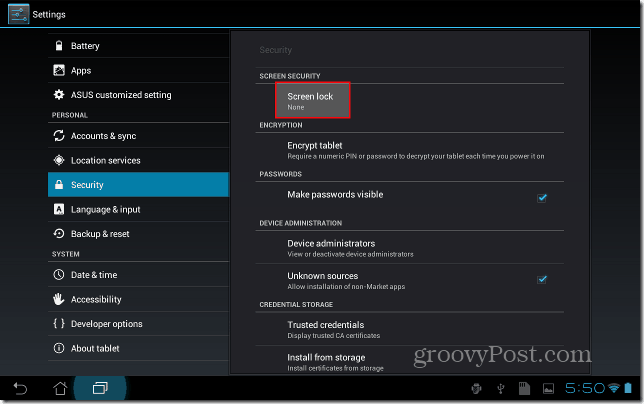
Şimdi, telefonunuz hakkında bazı bilgiler yazmanız gerekiyor.tablet. Tablet hakkında'yı seçin ve Android versiyonunuzu ve yapım numaranızı yazın. Benim için Android sürümü: 4.0.3 ve Yapı numarası: IML74K.US_epad-9.4.2.11-20120117. 9.4.2.11, Yapı numarasının önemli bir parçasıdır.
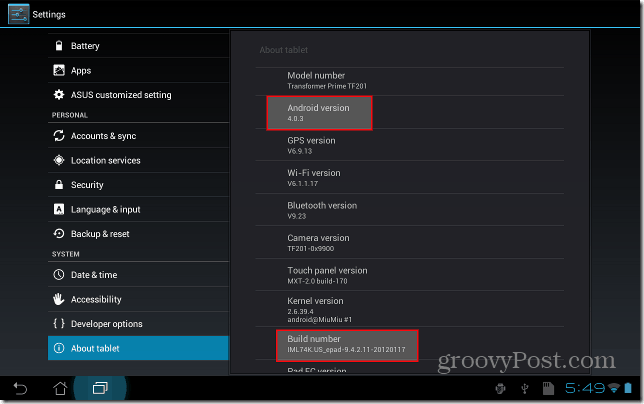
Artık bilgisayarda çalışmaya başlamak için hazırız. Tabletinizi klavye yuvasından çıkarın (varsa) ve Prime'ı aygıtınızla birlikte verilen USB kablosuyla bilgisayarınıza takın. Zip dosyasını açın (PrimeTime_v4.1_Linux.zip) ve bilgisayarınızda uygun bir konuma çıkartın.
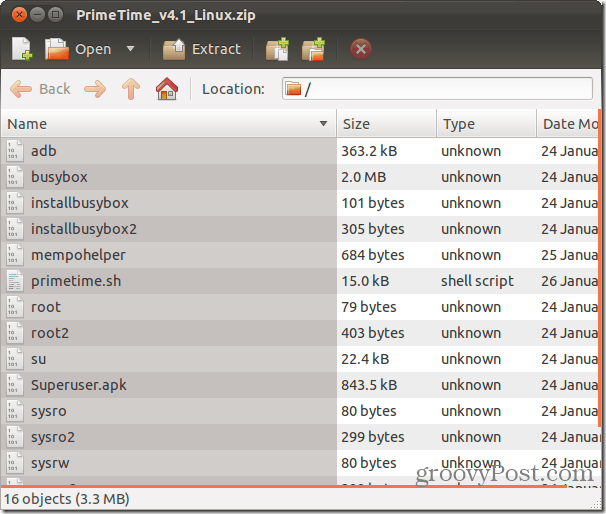
Şimdi bu primetime emin olmalısın.sh ve adb'nin ikisi de çalıştırılabilir. Ubuntu'da, dosyayı sağ tıklayın, İzinler sekmesine gidin ve Dosyayı program olarak çalıştırmaya izin ver'in yanına bir onay işareti yerleştirin. Not: Farklı bir Linux dağıtımı kullanan ve bu özelliği bulunmayan kullanıcılar için, komutu da verebilirsiniz. chmod a + x primetime.sh komut satırında yerine.
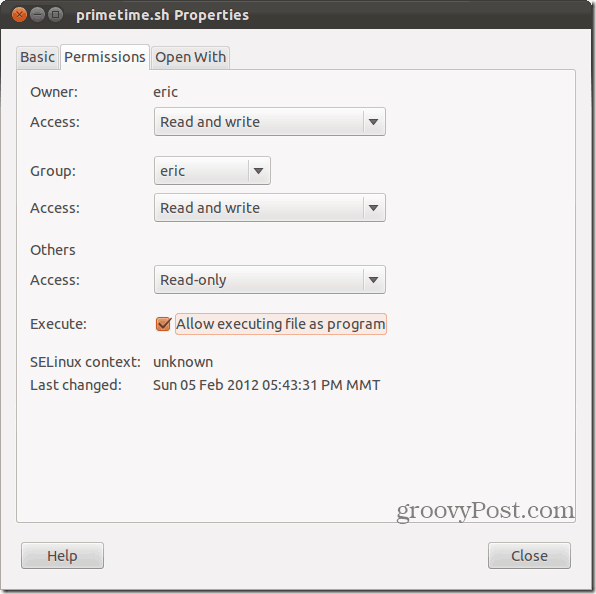
Adb Properties için aynı şeyi yapın.
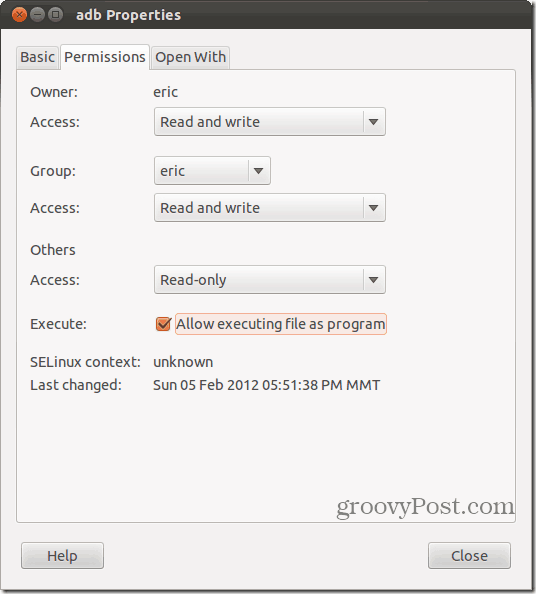
Komut satırınızı açın ve dosyaları çıkarttığınız dizine gidin. Komutu yazın sudo ./primetime.sh. İstendiğinde şifrenizi girin.
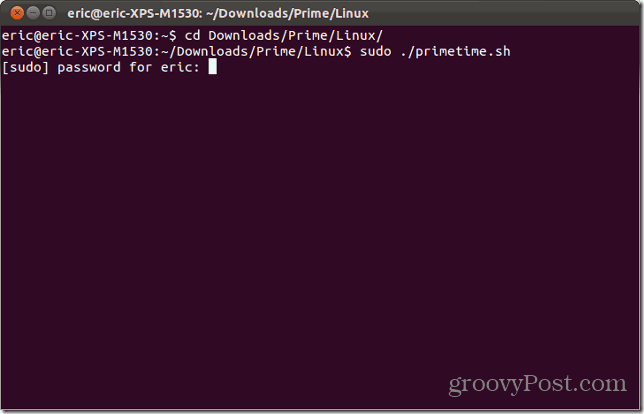
Sahip olduğunuz eğlenceli bir menü ile karşılaşacaksınızBaşbakan'da hangi yöntemi kullanacağını seçmek. Burası daha önce yazdığınız bilgilerin yararlı olduğu yer. Yapı numaranıza göre 1, 2 veya 3 yazın, ardından enter tuşuna basın. Bu örnekte, Prime’ın yapım numarası 9.4.2.11’di - bu da 1. seçeneği seçeceğim anlamına geliyor.
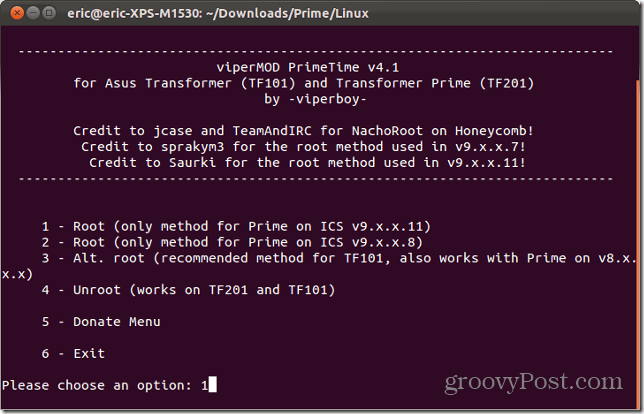
Bu uygulamanın geliştiricisi şimdi biradımların doğru bir şekilde izlendiğinden emin olmak için birkaç soru. Bu kılavuzda daha önce USB hata ayıklamayı etkinleştirdiğiniz için, bir sonraki ekrana geçmek için Enter düğmesine basın.
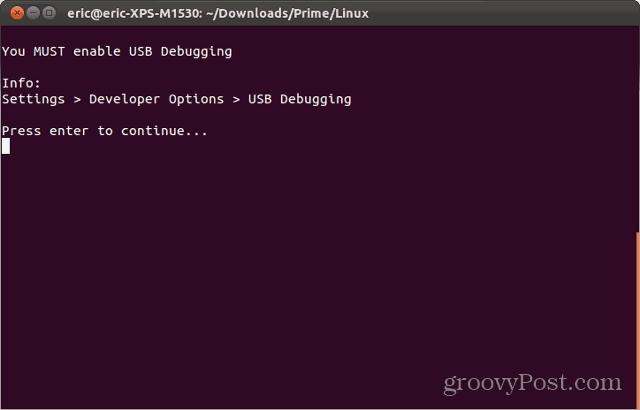
Sonra, ekran kilitlerini kaldırdığınızı onaylamak için Enter tuşuna basın. Bunu daha önceki bir adımda da yapmalıydın.
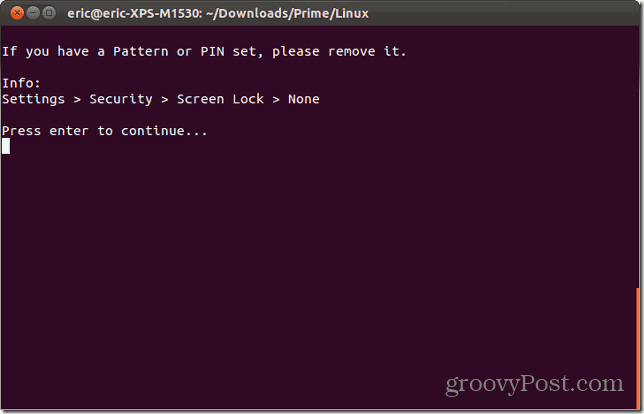
Şimdi arkana yaslan ve sihrin gerçekleşmesini izle. Betik mempodroid istismarını cihazınıza itecek, çalıştıracak, daha sonra busybox (root erişimi için hayati bir paket) ve Superuser'i yükleyecektir.
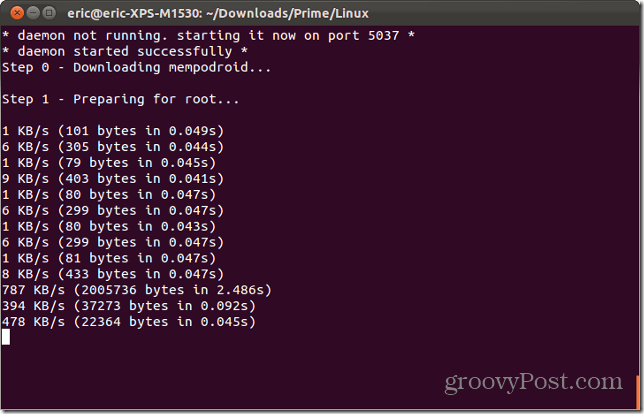
Tamamlandığında, Başbakanınız yeniden başlatılır. Beklerken, betiğin bir sonraki adımına geçmek için bilgisayarınızın klavyesinde Enter tuşuna basın.
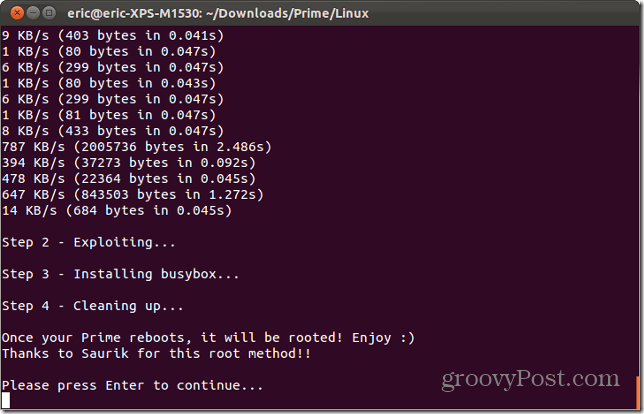
Çıkmak için, sadece seçenek 6'yı seçip Enter tuşuna basın.
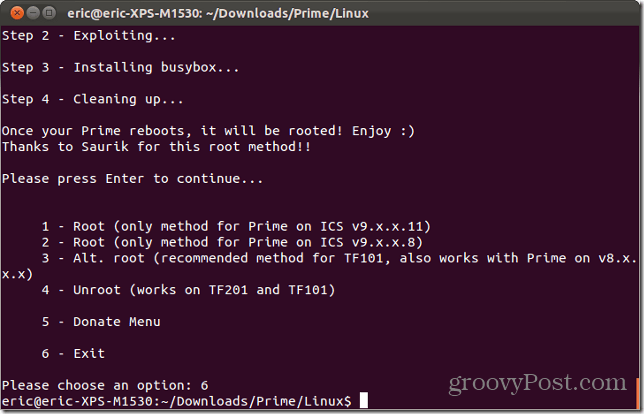
Tabletiniz yeniden başlatıldığında, kökleşecek! Mevcut uygulamalarınızın altına bakarsanız, Süper kullanıcı göreceksiniz.
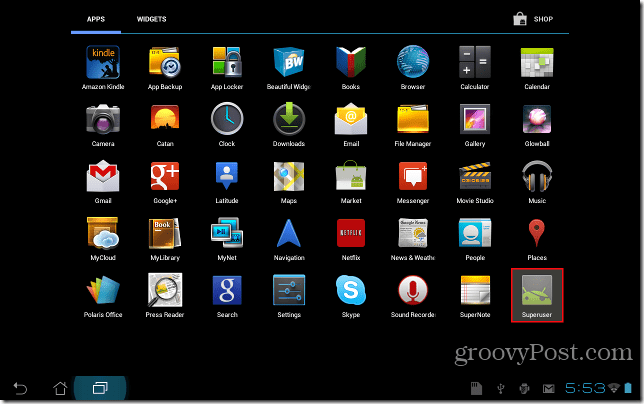
Tebrikler! Asalınız şimdi köklendi ve inek hacminizi çift haneli rakamlarla arttırdınız. Ekstra puan için Android marketinden OTA RootKeeper'ı indirip kurun. Geliştirici, Asus'tan gelecekteki güncellemelerle kök erişiminizi kaybetmediğinizden emin olacağı için bunu önerir.
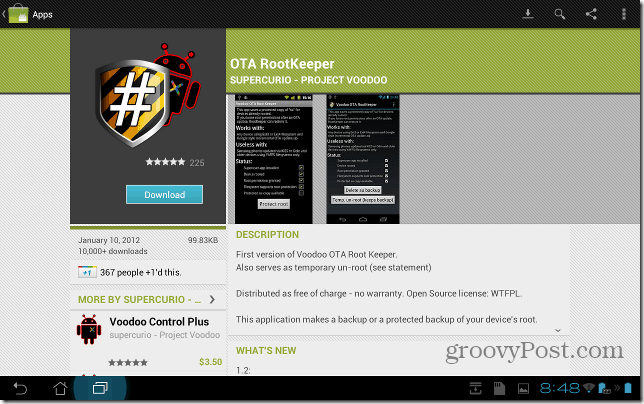
Kurulduktan sonra uygulamayı başlatın. Root erişimi isteyecektir, bu yüzden İzin ver seçeneğini
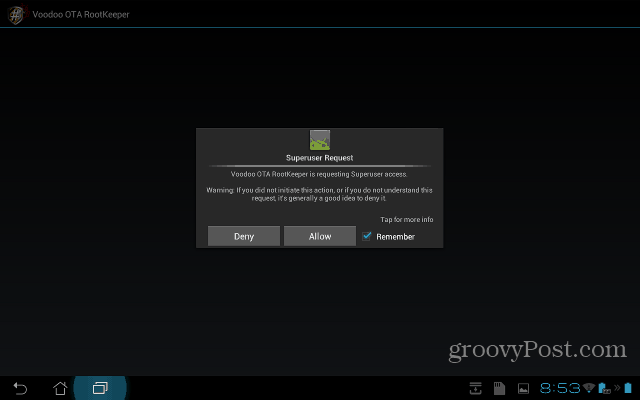
Şimdi sadece "Kök koru" düğmesine dokunun ve bitmiş olacak!
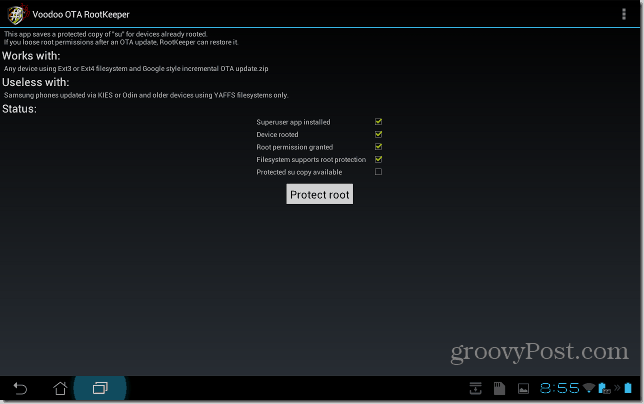
Groovy!
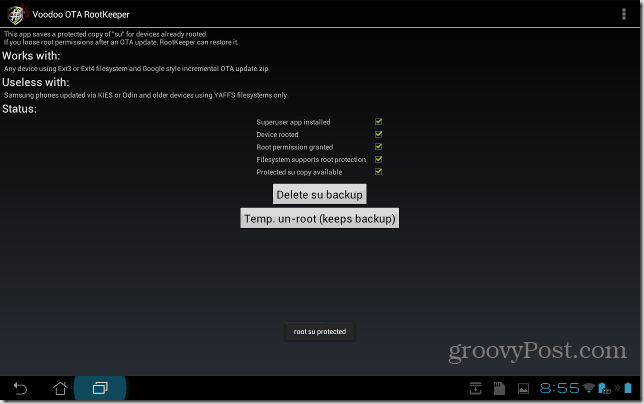









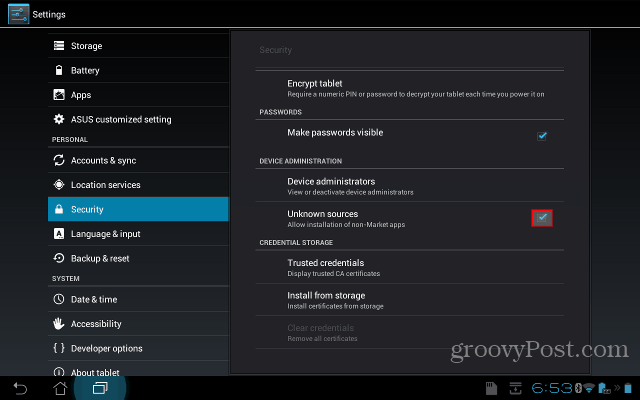
yorum Yap